更新驱动后电脑黑屏的解决办法是什么?
- 家电百科
- 2025-03-23
- 16
电脑是日常工作与生活中不可或缺的工具,但时常会遇到因为更新驱动程序后导致电脑黑屏的问题,这不仅令人困惑更可能造成数据丢失和工作停滞。解决更新驱动后电脑黑屏的问题,需要采取一系列针对性的措施。本文将为您全面展示如何应对这一情况,并提供逐步的解决方案。
一、了解驱动更新和黑屏的关系
在着手解决问题之前,我们需要了解更新驱动程序为什么会引起电脑黑屏。驱动程序是操作系统与硬件设备之间的通信桥梁。虽然更新驱动程序的本意是为了改善兼容性和系统稳定性,但不正确的驱动更新有时会导致系统无法识别关键硬件,或者引发系统冲突,从而导致电脑黑屏。

二、重启电脑并进入安全模式
步骤1:重启电脑
第一步是尝试重启电脑。在重启过程中,注意观察是否有启动画面,或者是否有任何错误信息显示。
步骤2:进入安全模式
如果电脑能够重启,尝试进入“安全模式”。安全模式下,只有最基本的程序和驱动程序加载,这可以减少冲突的可能性。在启动时连续按F8键(不同电脑可能有所不同),进入高级启动选项,选择“安全模式”启动电脑。
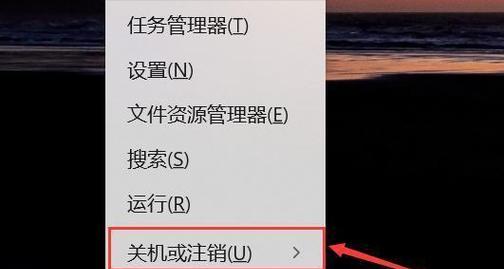
三、回滚驱动程序
如果在安全模式下电脑可以正常工作,那么问题很可能出在最近更新的驱动程序上。
步骤1:回滚驱动程序
进入“设备管理器”,找到出现问题的硬件设备,在该设备上点击右键选择“属性”。在打开的窗口中切换到“驱动”标签页,点击“回滚驱动程序”按钮,按提示操作即可。
步骤2:卸载驱动程序
如果回滚驱动程序的选项不可用或无效,尝试选择“卸载设备”,重新启动电脑后,操作系统通常会自动重新安装该设备的驱动程序。
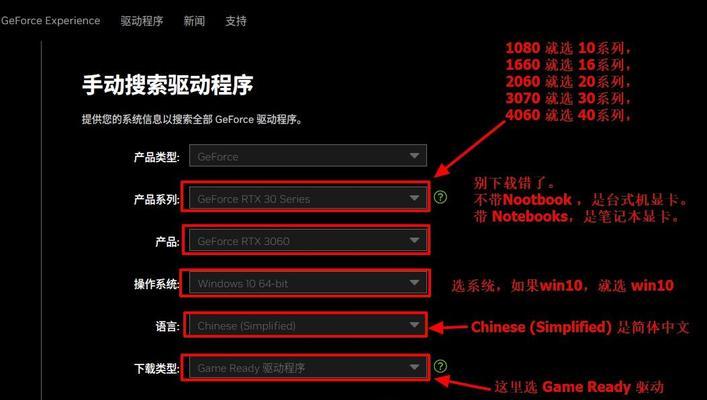
四、使用系统还原点恢复系统
如果问题依旧无法解决,说明可能是更新驱动程序后对系统文件造成了影响。此时可以尝试使用系统还原点进行恢复。
1.在系统中搜索并打开“创建还原点”,然后选择“系统还原”。
2.选择一个之前创建的还原点,按提示操作恢复到更新驱动程序之前的状态。
五、排除硬件故障
如果以上步骤都无法解决问题,需要考虑是否有硬件故障的可能。
步骤1:检查硬件连接
检查所有硬件设备的连接是否牢固,包括内存条、显卡等可能受到影响的部件。
步骤2:硬件诊断
使用系统内置的硬件诊断工具或第三方工具检查硬件问题。如果确定硬件损坏,可能需要联系技术支持或更换硬件。
六、重新安装操作系统
作为最后的手段,如果所有尝试都失败了,可能需要重新安装操作系统。在进行这一步之前,确保备份所有重要数据,然后按照操作系统安装指南重新安装系统。
七、
电脑黑屏虽然看似严重,但通过以上步骤,大多数问题都可以得到妥善解决。重要的是在进行任何操作之前确保数据安全,并按步骤耐心操作。在处理此类问题时,保持冷静和有条不紊的态度是解决问题的关键。希望本文介绍的解决办法能够帮助您应对电脑更新驱动后出现的黑屏问题。
版权声明:本文内容由互联网用户自发贡献,该文观点仅代表作者本人。本站仅提供信息存储空间服务,不拥有所有权,不承担相关法律责任。如发现本站有涉嫌抄袭侵权/违法违规的内容, 请发送邮件至 3561739510@qq.com 举报,一经查实,本站将立刻删除。